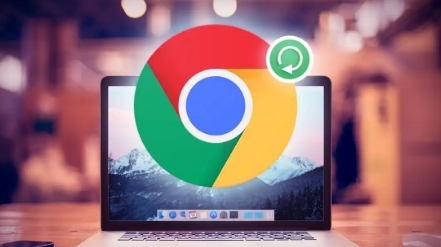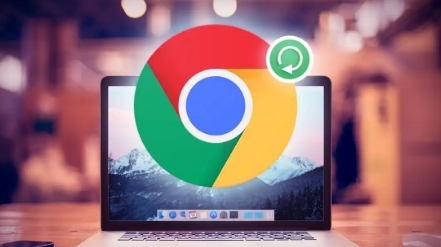
以下是关于Chrome浏览器下载失败提示文件被占用修复的内容:
1. 检查进程并结束相关程序:按下Ctrl + Shift + Esc组合键打开任务管理器,在“进程”或“详细信息”选项卡中,查看是否有正在运行的程序占用了目标文件。如果有,选中该程序并点击“结束任务”,然后重新尝试下载。
2. 重启计算机:有时系统可能存在一些未知的进程或资源占用情况,导致文件被锁定。重启计算机可以关闭所有不必要的程序和释放被占用的资源,从而解决文件被占用的问题。
3. 更改下载路径:打开Chrome浏览器,点击右上角的三个点,选择“设置”,在设置页面中找到“高级”选项,然后点击“下载内容”部分的“更改”按钮,选择一个不同的文件夹作为新的下载路径,避免原路径下的文件被占用导致下载失败。
4. 检查磁盘错误:如果磁盘存在文件系统错误或坏道等问题,可能会导致文件被异常占用。在Windows系统中,可以打开“此电脑”,右键点击磁盘盘符,选择“属性”,在“工具”选项卡中点击“检查”按钮来扫描和修复磁盘错误。
5. 清理浏览器缓存:在Chrome浏览器中,点击右上角的菜单图标(三个点),选择“更多工具”,然后点击“清除浏览数据”。在弹出的窗口中,选择清除全部时段的缓存、Cookie等数据,清理完成后重启浏览器,再次尝试下载文件。